- Autors Abigail Brown [email protected].
- Public 2023-12-17 06:55.
- Pēdējoreiz modificēts 2025-01-24 12:17.
Kas jāzina
- In Dock (ikonas ekrāna apakšā), veiciet dubultklikšķi uz lietojumprogrammas. Lai palaistu lietotnē Dock, izmantojiet arī Launchpad, Finder vai Applications.
- Pēdējie vienumi: noklikšķiniet uz Apple ikonas augšējā kreisajā stūrī > atlasiet Recent Items > veiciet dubultklikšķi uz lietojumprogrammas, lai atvērtu.
- Spotlight: noklikšķiniet uz palielināmais stikls ekrāna augšdaļā > ievadiet lietojumprogrammas nosaukumu > veiciet dubultklikšķi, lai atvērtu lietojumprogrammu.
Šajā rakstā ir paskaidrots, kā palaist lietotnes operētājsistēmā MacOS no Dock, Recent Items un Spotlight.
No doka
Mac datora ekrāna apakšā esošās garās ikonu lentes tiek sauktas par Dock Noklikšķināšana uz lietotnēm dokā ir galvenā to palaišanas metode. Doks parāda arī lietojumprogrammu statusu, piemēram, vai tās darbojas vai kurām nepieciešama jūsu uzmanība. Doka ikonas var arī parādīt informāciju par lietojumprogrammu, piemēram, nelasītu e-pasta ziņojumu skaitu pakalpojumā Apple Mail, diagrammas, kas parāda atmiņas resursu izmantošanu (Activity Monitor) vai pašreizējo datumu (Kalendārs).
Apple pēc noklusējuma aizpilda doku ar dažām lietojumprogrammām. Parasti tie ietver Finder, Mail, Safari (noklusējuma tīmekļa pārlūkprogramma), kontaktpersonas, kalendāru, fotoattēlus un sistēmas preferences.
Var pievienot lietojumprogrammu Dock, velkot tās ikonu Finder uz doku. Apkārt esošās Dock ikonas nobīdīsies no ceļa, lai atbrīvotu vietu. Kad dokā tiek parādīta lietojumprogrammas ikona, varat palaist programmu, noklikšķinot uz ikonas.
Tāpat varat noņemt lietotni no doka, velkot tās ikonu no doka uz darbvirsmu, kur tā pazudīs dūmu dvesmā.
Lietotnes noņemšana no doka netiek atinstalēta.
Lai noņemtu lietotni no doka, Control+ click vai labā taustiņa klikšķis tās lietojumprogrammas ikonu, kuru vēlaties noņemt. Uznirstošajā izvēlnē atlasiet Options > Noņemt no doka.
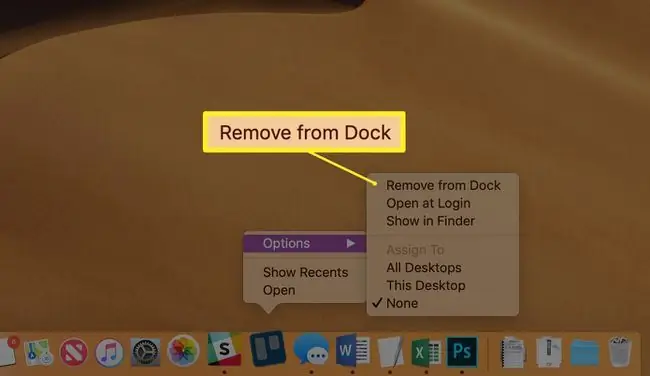
No jaunāko preču saraksta
Atveriet Apple izvēlni (Apple ikona displeja augšējā kreisajā stūrī) un atlasiet Recent Items. Pēc tam jūs redzēsit visas nesen izmantotās lietojumprogrammas, dokumentus un serverus. Sarakstā atlasiet vienumu, kuram vēlaties piekļūt.
Šis nav bieži lietotu priekšmetu saraksts, bet gan nesen lietotas preces - smalka, bet svarīga atšķirība.
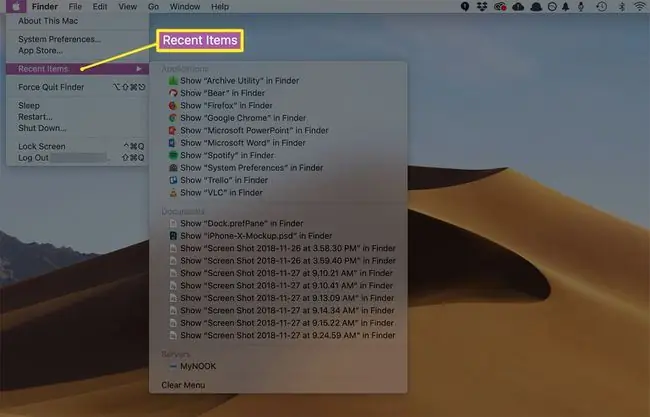
Izmantojot palaišanas paneli
Launchpad ir līdzīgs Windows sākuma izvēlnei un lietojumprogrammu palaišanas programmai, ko izmanto iOS ierīcēs, piemēram, iPhone un iPad. Noklikšķinot uz Launchpad sadaļā Dock (parasti otrā ikona no kreisās puses, ja vien neesat izdomājis Dock), tiek parādīts pārklājums lielas ikonas visām jūsu Mac datorā instalētajām lietojumprogrammām. Varat tos vilkt apkārt, ievietot mapēs vai citādi pārkārtot, kā vēlaties. Noklikšķinot uz lietojumprogrammas ikonas, tiek palaista saistītā programma.
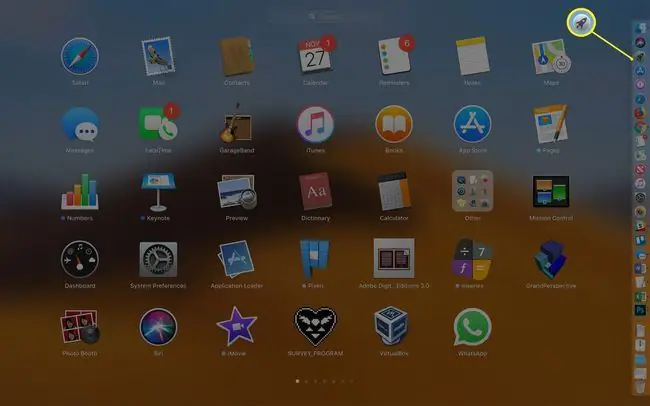
Vai nevarat atrast Launchpad Dock? Vienkārši velciet to uz turieni no mapes Applications.
No lietojumprogrammu mapes
Vienkāršākais un vistiešākais veids, kā palaist lietotni, ir atvērt mapi Applications un noklikšķiniet uz vajadzīgās lietojumprogrammas. Lai to atrastu, atveriet Finder no Dock (tā parasti ir pirmā ikona no kreisās puses).
Cits veids, kā atvērt Finder: noklikšķiniet uz tukšas darbvirsmas apgabala.
Izvēlnē Finder's Go atlasiet Programmas un pēc tam lietojumprogrammu, kuru vēlaties atvērt.
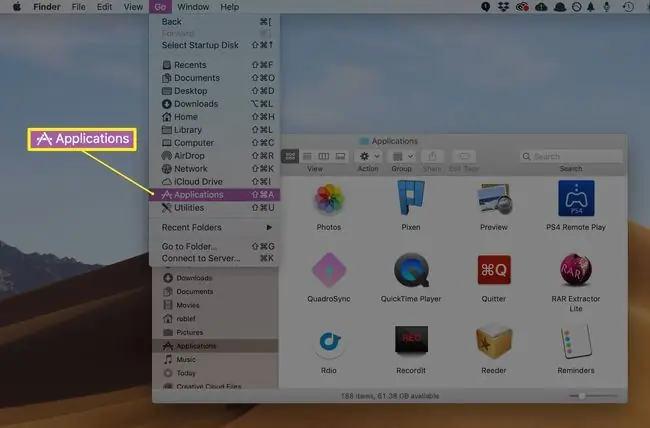
Izmantojot Spotlight
macOS ļauj meklēt lietojumprogrammu pēc nosaukuma un pēc tam palaist programmu, izmantojot Spotlight - iebūvēto meklēšanas sistēmu, kas ir pieejama no vairākām vietām.
Vienkāršākais veids, kā piekļūt Spotlight, ir izvēlņu joslā - josla, kas atrodas gar displeja augšdaļu. Noklikšķiniet uz mazā palielināmā stikla ikonas, un tiks parādīts Spotlight meklēšanas lauks. Ievadiet mērķa lietojumprogrammas pilnu vai daļēju nosaukumu, un Spotlight parādīs to, ko tā atrod, ievadot tekstu. Lai palaistu lietojumprogrammu no iegūtā nolaižamā saraksta, veiciet dubultklikšķi uz tās.
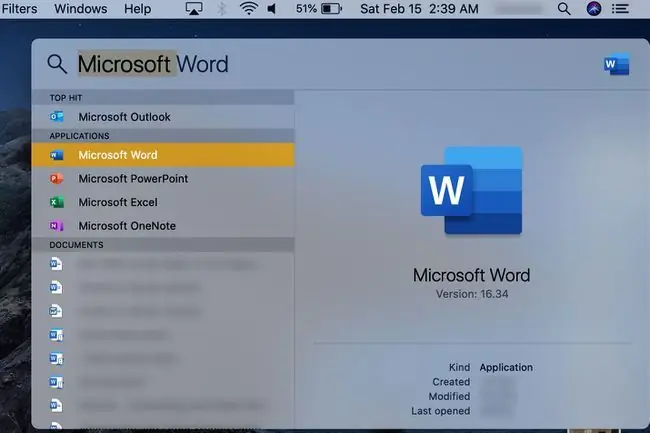
Bonuss: kā saglabāt lietotnes ikonu dokā
Ja palaižat lietojumprogrammu, kas neatrodas mapē Dock-teiksim, no mapes Applications vai Recent Items list-macOS pievienos lietojumprogrammas ikonu Dock Tomēr tas ir tikai īslaicīgi, un ikona pazudīs no Dock, kad aizverat lietojumprogrammu.
Lai saglabātu lietojumprogrammas ikonu Dock, control+ click vaiklikšķiniet ar peles labo pogu tās ikonas Dock , kamēr lietojumprogramma darbojas. Uznirstošajā izvēlnē atlasiet Options > Keep in Dock.






